- A+
有不少小伙伴在使用电脑的时候十分看重其帧数,毕竟一台电脑的帧数高低,决定了电脑在运行或操作时的显示流畅度,那么我们要如何在Win11系统中显示帧数呢?其实操作起来还是很简单的,下面就和小编一起来看看操作步骤吧。

Win11系统显示帧数的方法
1、首先,我们依据开始菜单点击进入“设置”界面。
![[系统教程]Win11如何显示帧数?Win11系统显示帧数的方法](https://www.rvibo.com/wp-content/uploads/2023/01/20230114020021-8.png)
2、接下来我们单击左边栏之中的“游戏”。
![[系统教程]Win11如何显示帧数?Win11系统显示帧数的方法](https://www.rvibo.com/wp-content/uploads/2023/01/20230114020022-60.png)
3、随后我们单击右上方游戏下的的“Xbox Game Bar”选项。
![[系统教程]Win11如何显示帧数?Win11系统显示帧数的方法](https://www.rvibo.com/wp-content/uploads/2023/01/20230114020022-75.png)
4、进到该界面之后,可以开启如下图所示的开关。(假如早已打开就无需管了)
![[系统教程]Win11如何显示帧数?Win11系统显示帧数的方法](https://www.rvibo.com/wp-content/uploads/2023/01/20230114020022-54.png)
5、在打开游戏工具后,需要同时按住键盘“Win G”调出Xbox Game Bar。
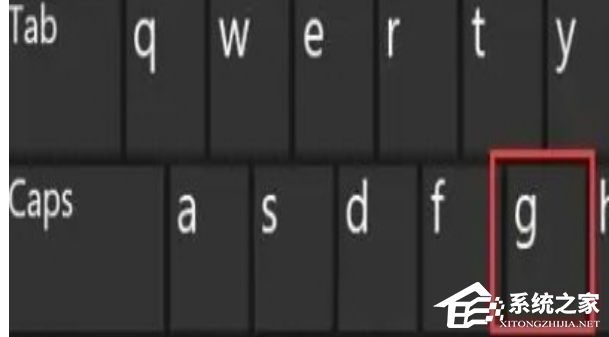
6、打开后,在该界面中找到“性能”面板,再单击右上方的图例按键就能将他稳定住。

7、假如你都还没获得fps管理权限,那么就需要单击“fps”,再点击选中“要求访问限制”,最后重启电脑,就可以打开显示fps啦。
希望本文对遇到此故障的朋友有所帮助,如有需要可以在下方留言,进行互动,或者留下您的联系方式,方便沟通交流。欢迎大家分享经典维修案例,软件使用教程技巧等,投稿邮箱:smailmeng2018@163.com.斯维智能科技@恩腾技术圈 WWW.RVIBO.COM.
- 扫一扫关注抖音
-

- 扫一扫关注我们
-



![[系统教程]Win11死亡空间2闪退怎么办?Win11玩死亡空间2闪退解决方法教学](https://www.rvibo.com/wp-content/themes/begin/timthumb.php?src=https://www.rvibo.com/wp-content/uploads/2023/02/20230206085946-84.jpg&w=280&h=210&a=&zc=1)
![[系统教程]Win7运行启动项命令是什么?Win7设置开机启动项的方法](https://www.rvibo.com/wp-content/themes/begin/timthumb.php?src=https://www.rvibo.com/wp-content/uploads/2023/02/20230206080006-40.jpg&w=280&h=210&a=&zc=1)
![[系统教程]Win7如何关闭硬件加速?Win7关闭硬件加速的方法](https://www.rvibo.com/wp-content/themes/begin/timthumb.php?src=https://www.rvibo.com/wp-content/uploads/2023/02/20230206080002-27.jpg&w=280&h=210&a=&zc=1)
![[系统教程]Win7升级Win10数据会丢失吗?win7升级win10保留数据](https://www.rvibo.com/wp-content/themes/begin/timthumb.php?src=https://www.rvibo.com/wp-content/uploads/2023/02/20230206075959-70.png&w=280&h=210&a=&zc=1)

